產品支持
您可以閱覽產品的相關CAD文檔和視頻教程等內容,以便于更好的使用浩辰CAD系列軟件。
2019-02-18 6484 CAD
在CAD軟件中選中一個圖形,圖形亮顯的同時會顯示一些藍色的點(這個點的顏色是可以設置的,有的CAD軟件夾點是綠色的),這些點就是夾點。在早期CAD中夾點只是方形的,在高版本中又增加了一些其他形式的夾點,歡迎下載免費試用。
例如多段線中點處夾點是長方形的,圓弧兩端的夾點是三角性的就一個方形的小框,動態塊不同參數和動作的夾點形式也不一樣,有方形、三角形、圓形、箭頭等各種不同形狀。如下圖所示。
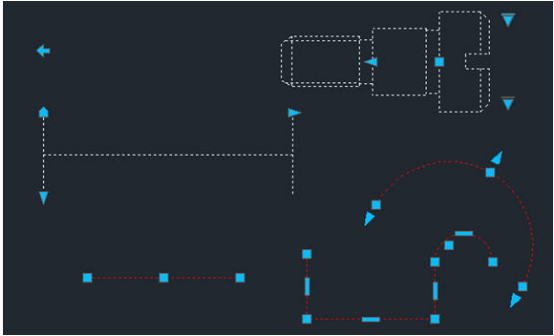
命令:op回車
選擇集里面可以看見夾點大小和顏色等方面的設置,如下圖:
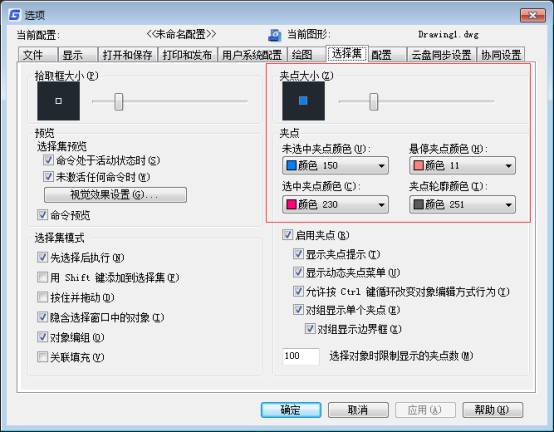
為了后續操作可以看見,我們在上圖勾選啟用夾點,下面都勾選,比如菜單。
夾點就象圖形上可操作的手柄一樣,無需選擇任何命令,通過夾點就可以執行一些操作,對圖形進行相應的調整。動態塊的夾點操作的圖形、參數和動作都是可以在塊編輯器(bedit)中進行定義的,相對比較復雜,這里就不再介紹了,下面簡單介紹一下普通圖形對象的夾點編輯方法。
對于普通圖形夾點,首先可以單擊選中夾點后拖動夾點改變夾點的位置,你如果注意看命令行提示就會發現,這種操作在CAD中叫拉伸,和拉伸(stretch)命令差不多,同時CAD還針對這種拉伸操作提供了幾個選項,如下所示:
** 拉伸 **
指定拉伸點或 [基點(B)/復制(C)/放棄(U)/退出(X)]:
默認狀態下可以通過光標或坐標輸入來定位夾點的新位置,也可以用光標確定方向,直接輸入拉伸的距離。不同類型的夾點拉伸會產生不同的效果,比如拉伸直線的端點會改變端點位置,拉伸直線中間的夾點會移動直線,拉伸圓弧的圓心夾點是移動圓弧,拉伸圓弧的中間帶箭頭的夾點(CAD低版本沒有此夾點)會改變圓弧的半徑,拉伸圓弧兩端的夾點會改變圓弧的包含角度等等。
普通圖形的夾點調整非常簡單,自己簡單試一下就可以了,動態塊的夾點相對比較復雜,有彈出下拉選項的,有直接單擊,有按一定間隔拖動的,如果有興趣的話自己研究一下動態塊。
很多人認為夾點也就能進行拉伸操作,實際遠不止于此。CAD每個版本對夾點可執行的操作不同,越高的版本支持得越多,要想知道你使用的CAD可以支持哪些夾點操作很簡單,選中一個夾點,然后按鼠標右鍵,從右鍵菜單就可以知道了,如下圖所示。 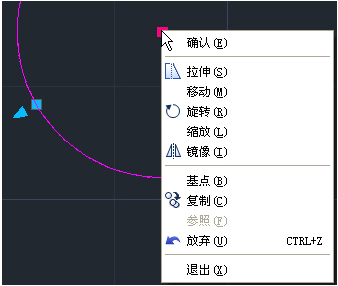
從右鍵菜單中我們可以看到對夾點不僅支持拉伸,還支持移動、旋轉、縮放、鏡像等操作,有的人會問:
我選擇對象但不選中夾點的時候右鍵也有這些選項,這有什么區別呢?
我通常情況都不打開右鍵菜單,這些命令還能調用嗎?
首先來說一下夾點編輯和普通修改命令區別。拉伸的區別很清楚了,夾點編輯中拉伸只拉伸選中的夾點,我們可以選中一個或按住SHIFT鍵選中多個夾點,然后進行拉伸操作,而普通的拉伸命令是需要通過框選來確定哪些圖形的哪些頂點會被拉伸。而移動、旋轉、縮放、鏡像等幾種夾點編輯操作跟常規修改命令類似,但也有一些區別。首先夾點編輯時默認將選中的夾點作為基點或鏡像軸的第一點,當然也提供了基點選項可供選擇基點;此外,夾點編輯的拉伸、移動、縮放、鏡像都提供了復制(C)選項,可以在編輯時候保留原圖形,復制一份新圖形進行編輯。
無論是否關閉右鍵菜單,我們都可以通過按回車或空格來切換這些編輯模式,當然這樣不是很方便,需要看命令行才知道當前切換到了什么編輯模式,如下圖所示。
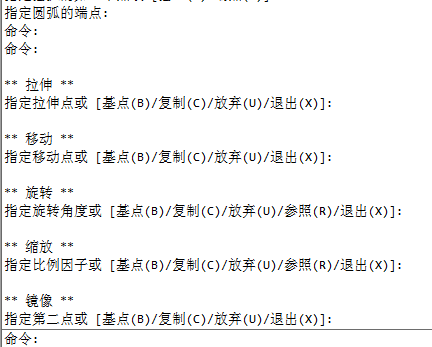
關于浩辰
蘇州浩辰軟件股份有限公司,國家高新技術企業和雙軟認定企業,亞太地區最大的CAD軟件提供商之一。是全球極少數掌握CAD核心技術的主要軟件廠商之一;也是最早形成CAD一體化服務體系、提出協同設計概念及推行整體解決方案的中國CAD軟件企業。更多關于浩辰CAD公司及最新產品信息,請訪問 : http://www.2008design.com